Mac OS X уже хорошо обеспечивает безопасность данных и чистоту жесткого диска, но некоторым пользователям по-прежнему нужны дополнительные утилиты для управления хранилищем и освобождения места. Довольно приличная утилита, например Доктор Очиститель для Mac, не наносит вреда программному обеспечению. Однако у вас могут возникнуть некоторые вопросы об этой утилите, например, что она делает, стоит ли открывать кошелек, как использовать приложение Dr. Cleaner и т. д. Эта статья ответит на эти вопросы.
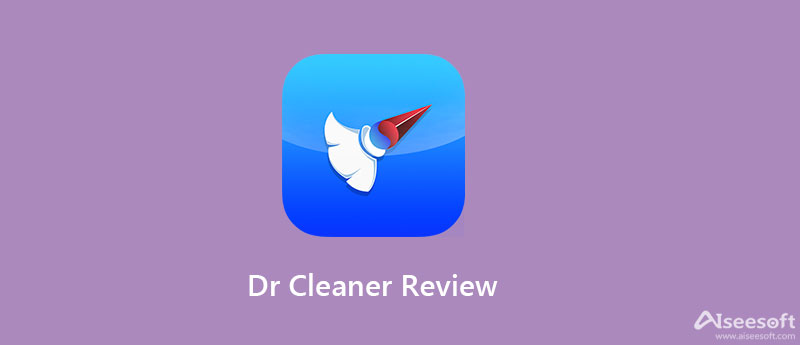
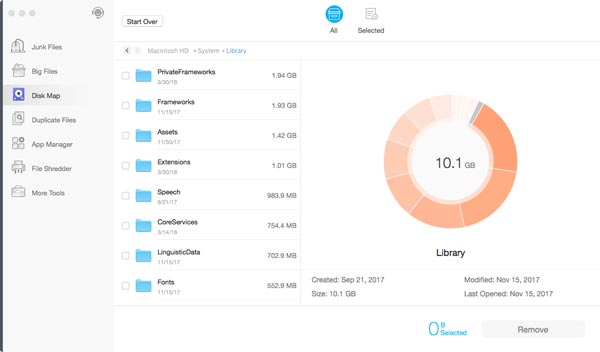
Dr. Cleaner — одна из лучших утилит для очистки Mac. Он отличается от конкурентов, смело предлагая ключевые функции. Это больше похоже на набор инструментов, чем на простой очиститель системы. Он предоставляет бесплатную версию со многими функциями, но расширенные функции требуют обновления до версии Pro, которая стоит 19.99 долларов США.
Ключевые особенности Dr. Cleaner
Плюсы
Минусы
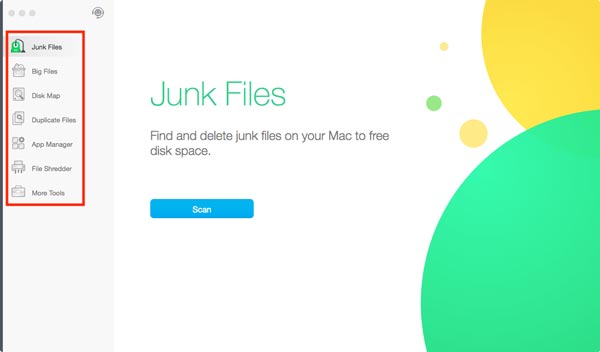
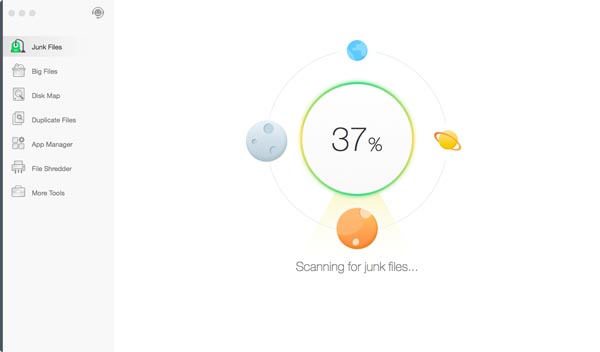
Примечание: В бесплатной версии вы можете только сканировать дубликаты и приложения, но не удалять их на Mac.
Как упоминалось ранее, приложение Dr. Cleaner было удалено из App Store. Кроме того, в нем отсутствуют некоторые важные функции, такие как менеджер фотографий. Вы должны понимать, что приложение — отличный способ управлять пространством Mac, но не единственный. Другими словами, на рынке есть утилиты, похожие на Dr.Cleaner. Aiseesoft Mac Cleaner, например, одна из лучших альтернатив.

161,522 Скачать
Aiseesoft Mac Cleaner — лучшая альтернатива Dr. Cleaner
100% безопасность. Без рекламы.
Запустите лучшую альтернативу Dr. Cleaner после установки на свой Mac. Он доступен практически для всех компьютеров Mac, таких как iMac, MacBook Pro/Air и т. д. Вы можете получить три кнопки в домашнем интерфейсе, Статус, Чистильщики Инструментарий, Нажмите Статус: кнопку и узнать состояние вашего компьютера.

Переключение на очиститель вкладку, если вашего хранилища недостаточно. Здесь вы получите основные инструменты. Чтобы удалить большие или старые файлы, выберите Большие & Старые файлы и нажмите Сканировать кнопку, чтобы начать поиск файлов. Затем нажмите Вид кнопку и просмотреть бесполезные файлы по размеру, дате и т. д. Вы можете быстро найти файл, введя имя файла в поле Поиск бар. Если вы намерены избавиться от временных файлов и кешей, выберите Системный мусор, сканируйте и быстро просматривайте ненужные файлы.

Обязательно установите флажок рядом с каждым нежелательным файлом в списке и нажмите кнопку Чистка кнопку в правом нижнем углу. Через несколько секунд файлы удаляются с Mac навсегда.

С лучшей альтернативой Dr. Cleaner вы также можете удалить ненужные приложения. Перейти к Инструментарий вкладку на левой боковой панели и выберите Удалить вариант. Нажмите Сканировать кнопку, а затем нажмите кнопку «Просмотр», чтобы отобразить все приложения. Выберите ненужные приложения на средней панели и проверьте приложения, а также связанные файлы на правой панели. Наконец, нажмите кнопку Чистка .

1. Является ли Dr. Cleaner законным и безопасным?
Dr. Cleaner очень безопасен и эффективен. Согласно нашим исследованиям, это было проверено большинством антивирусных программ. Таким образом, вы можете использовать эту утилиту без каких-либо проблем. Более того, это приложение выпущено известной компанией-разработчиком программного обеспечения.
2. Как работает Smart Scan в Dr. Cleaner?
Smart Scan — это бонусная функция Dr. Cleaner Pro. Одним щелчком мыши вы можете получить краткую сводку о состоянии хранилища и приложений на вашем Mac. Так что вы можете узнать ненужные файлы, большие файлы, дубликаты и многое другое. Это важная подсказка для выполнения следующего действия.
3. CCleaner или Dr. Cleaner, что лучше?
Ответ CCleaner против Dr. Cleaner определяется вашей ситуацией. Оба они могут освобождать место, удалять файлы и приложения на компьютерах Mac. Dr. Cleaner фокусируется на очистке автономных файлов и кешей на вашем диске, в то время как CCleaner может удалять загруженные элементы и защищать ваши действия в Интернете.
Заключение
Dr. Cleaner — одно из лучших приложений для очистки Mac на рынке. В целях безопасности он поддерживает только Mac OS 10.10 или более позднюю версию. Теперь он уже совместим с последней версией Mac OS High Sierra. Aiseesoft Mac Cleaner — одна из лучших альтернатив. Если вы столкнулись с другими проблемами, сообщите нам об этом, оставив сообщение под этим сообщением.

Mac Cleaner - это профессиональный инструмент управления Mac, который удаляет ненужные файлы, беспорядок, большие / старые файлы, удаляет дубликаты файлов и отслеживает производительность вашего Mac.
100% безопасность. Без рекламы.